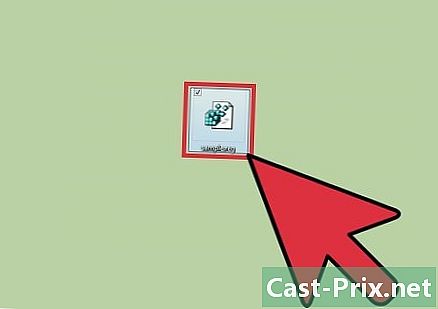Cum să vă restaurați iPhone fără actualizare
Autor:
Peter Berry
Data Creației:
11 August 2021
Data Actualizării:
1 Iulie 2024
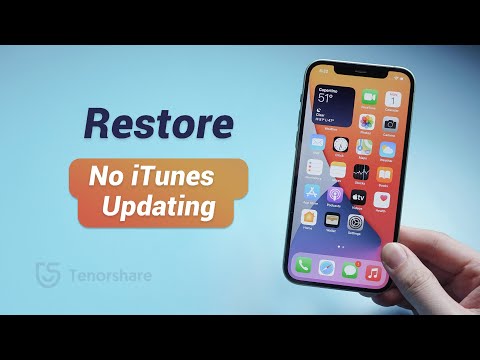
Conţinut
- etape
- Metoda 1 Utilizați modul de recuperare (iPhone 7)
- Metoda 2 Utilizați modul de recuperare (iPhone 6S și versiuni anterioare)
- Metoda 3 Utilizarea Cydia pe un iPhone dezbrăcat
Dețineți un iPhone și vă întrebați cum să restaurați o copie de rezervă fără să actualizați sistemul de operare iOS. Aveți de ales între două proceduri.
etape
Metoda 1 Utilizați modul de recuperare (iPhone 7)
-

Conectați-vă iPhone-ul la computer. Pentru a face acest lucru, utilizați cablul de alimentare livrat împreună cu dispozitivul. Conectați hub-ul USB la unul dintre porturile computerului și la micile piese din partea de jos a iPhone-ului. -

Deschideți iTunes. Icoana sa este un cerc alb cu o notă de muzică în interior (două optimi legate și în culori).- Dacă aveți activat sincronizarea pe iTunes, nu aveți nimic special de făcut, de îndată ce conectați laptopul, iTunes se va deschide automat.
- Dacă iTunes a fost deja deschis când ați conectat iPhone-ul, închideți programul și reporniți-l.
-

Faceți clic pe pictograma dispozitivului Acesta este un iPhone și este plasat în stânga sus a diTunes-ului ferestrei. -

Faceți clic pe Salvați acum. Butonul este în caseta etichetată backup-uri, în partea Backup manual și restaurare.- Operația durează câteva minute, este mai mult sau mai puțin lung în funcție de cantitatea de date de salvat.
-

Opriți-vă iPhone-ul. Apăsați lung pe buton / Standby, situat în partea dreaptă a camerei. Apoi trageți cursorul peste OFF pentru a opri dispozitivul. -

Apăsați butonul timp de trei secunde / Standby. La sfârșitul acestei perioade, nu lăsați acest buton imediat. -

Apăsați și mențineți apăsată tasta pentru a reduce volumul. Țineți aceste două butoane (/ Standby și volum) timp de zece secunde.- În cele din urmă, ați apăsat treisprezece secunde pe buton / Standby.
-

Eliberați butonul / Standby. Continuați să mențineți apăsat butonul volumului sonor până când apare o fereastră în iTunes anunțând că dispozitivul dvs. a fost detectat în modul de recuperare. -

Pe computer, faceți clic pe Restore backup. Apare o fereastră care vă va permite să alegeți una dintre copiile de rezervă de pe iTunes. Va trebui să alegeți backup-ul care vi se potrivește. -

Faceți clic pe meniul de lângă numele iPhone. Acest meniu apare în partea de jos a ferestrei care s-a deschis mai devreme. În acest meniu derulant, veți găsi toate copiile de rezervă (datate), inclusiv cea pe care tocmai ați făcut-o. -

Faceți clic pe una dintre copiile de siguranță, apoi faceți clic pe Restaurare. Procedând astfel, veți restabili toate datele de pe iPhone fără a actualiza instalarea.
Metoda 2 Utilizați modul de recuperare (iPhone 6S și versiuni anterioare)
-

Conectați-vă iPhone-ul la computer. Pentru a face acest lucru, utilizați cablul de alimentare livrat împreună cu dispozitivul. Conectați hub-ul USB la unul dintre porturile computerului și la micile piese din partea de jos a iPhone-ului. -

Deschideți iTunes. Icoana sa este un cerc alb cu o notă de muzică în interior (două optimi legate și în culori).- Dacă aveți activat sincronizarea pe iTunes, nu aveți nimic special de făcut, de îndată ce conectați laptopul, iTunes se va deschide automat.
- Dacă iTunes a fost deja deschis când ați conectat iPhone-ul, închideți programul și reporniți-l.
-

Faceți clic pe pictograma dispozitivului Acesta este un iPhone și este plasat în stânga sus a diTunes-ului ferestrei. -

Faceți clic pe Salvați acum. Butonul este în caseta etichetată backup-uri, în partea Backup manual și restaurare.- Operația durează câteva minute, este mai mult sau mai puțin lung în funcție de cantitatea de date de salvat.
-

Deconectați-vă diTunes-ul pentru iPhone. Când vă veți reconecta într-un timp scurt, lăsați iTunes deschis. -

Opriți-vă iPhone-ul. Apăsați lung pe buton / Standby, situată în partea dreaptă a dispozitivului (pentru iPhone 6 și versiunile următoare) sau pe partea carcasei (iPhone 5S și versiuni anterioare). Apoi trageți cursorul peste OFF pentru a opri dispozitivul. -

Apăsați lung pe butonul principal. Acesta este butonul rotund care se află în partea din față și în partea inferioară a dispozitivului. Apăsați continuu acest buton în timp ce continuați la următorii pași. -

Reconectați-vă iPhone-ul la computer. În timpul acestui proces, degetul dvs. apasă întotdeauna butonul principal.- Această procedură are uneori eșecuri. Dacă s-a întâmplat asta, dacă ați dat peste ecranul de blocare, opriți telefonul și începeți din nou manevra.
-

Eliberați butonul principal. Faceți-o la apariția logo-ului diTunes. Acest logo ar trebui să apară în mod normal după sigla Apple. Ar trebui să vedeți imaginea unui încărcător sub logo-ul diTunes. -

Pe computer, faceți clic pe Restore backup. Apare o fereastră care vă va permite să alegeți una dintre copiile de rezervă de pe iTunes. Va trebui să alegeți backup-ul care vi se potrivește. -

Faceți clic pe meniul de lângă numele iPhone. Acest meniu apare în partea de jos a ferestrei care s-a deschis mai devreme. În acest meniu derulant, veți găsi toate copiile de rezervă (datate), inclusiv cea pe care tocmai ați făcut-o. -

Faceți clic pe una dintre copiile de siguranță, apoi faceți clic pe Restaurare. Procedând astfel, veți restabili toate datele de pe iPhone fără a actualiza instalarea.
Metoda 3 Utilizarea Cydia pe un iPhone dezbrăcat
-

Salvați-vă datele. Întrucât operațiunea va șterge totul, cu excepția sistemului de operare iOS și a unei funcționări imobilizate, trebuie să faceți o copie de siguranță a datelor pentru a le reinstala mai târziu.- Nu veți putea utiliza niciuna dintre copiile de siguranță ale iTunes, acest lucru vă va încheia dezactivarea.
-

Deschide Cydia pe iPhone-ul neîncrezător. În cazul în care iPhone-ul dvs. este neîntrerupt și lansați modul de recuperare așa cum s-a văzut anterior, telefonul dvs. va atârna, sistemul va merge rotund și rotund la nesfârșit. -

Atingeți Surse. Veți vedea toate sursele în care Cydia găsește pachetele care vă interesează. -

Atingeți Editare, apoi Adăugare. Puteți adăuga o sursă nouă. -

Tastați sau lipiți adresa unei surse noi. Introdu adresa (URL) de mai jos în câmpul care apare după atingere adăuga :- http://cydia.myrepospace.com/ilexinfo/.
-

Atingeți Adăugare sursă. Astfel, veți avea o nouă sursă care se va adăuga la cele existente. -

În Cydia, tastați interogarea „iLEX RAT”. Ar trebui să vedeți mai multe rezultate. -

Atingeți opțiunea iLEX R.A.T.. Asigurați-vă că aceasta este opțiunea pe care ați ales-o. -

Atingeți Instalare și apoi Confirmare. Pachetul iLEX R. A. T. este apoi instalat pe telefonul dvs. mobil. -

Lansați aplicația iLEX R. A. T. Licone este un șobolan pe un fundal galben. Pe un ecran negru, veți vedea diferite operații posibile (sunt numerotate). -

Atinge iLEX RESTORE, apoi confirmă. Apoi începe curățarea datelor. Toate vor fi șterse și software-ul încorporat („firmware”) va fi restaurat. În timpul acestei restaurări, deconectarea va rămâne intactă și nu va trebui să instalați cea mai recentă versiune a sistemului de operare.